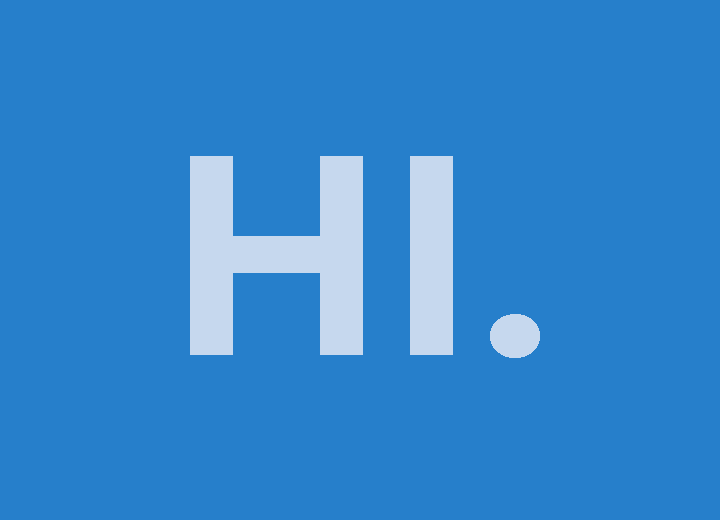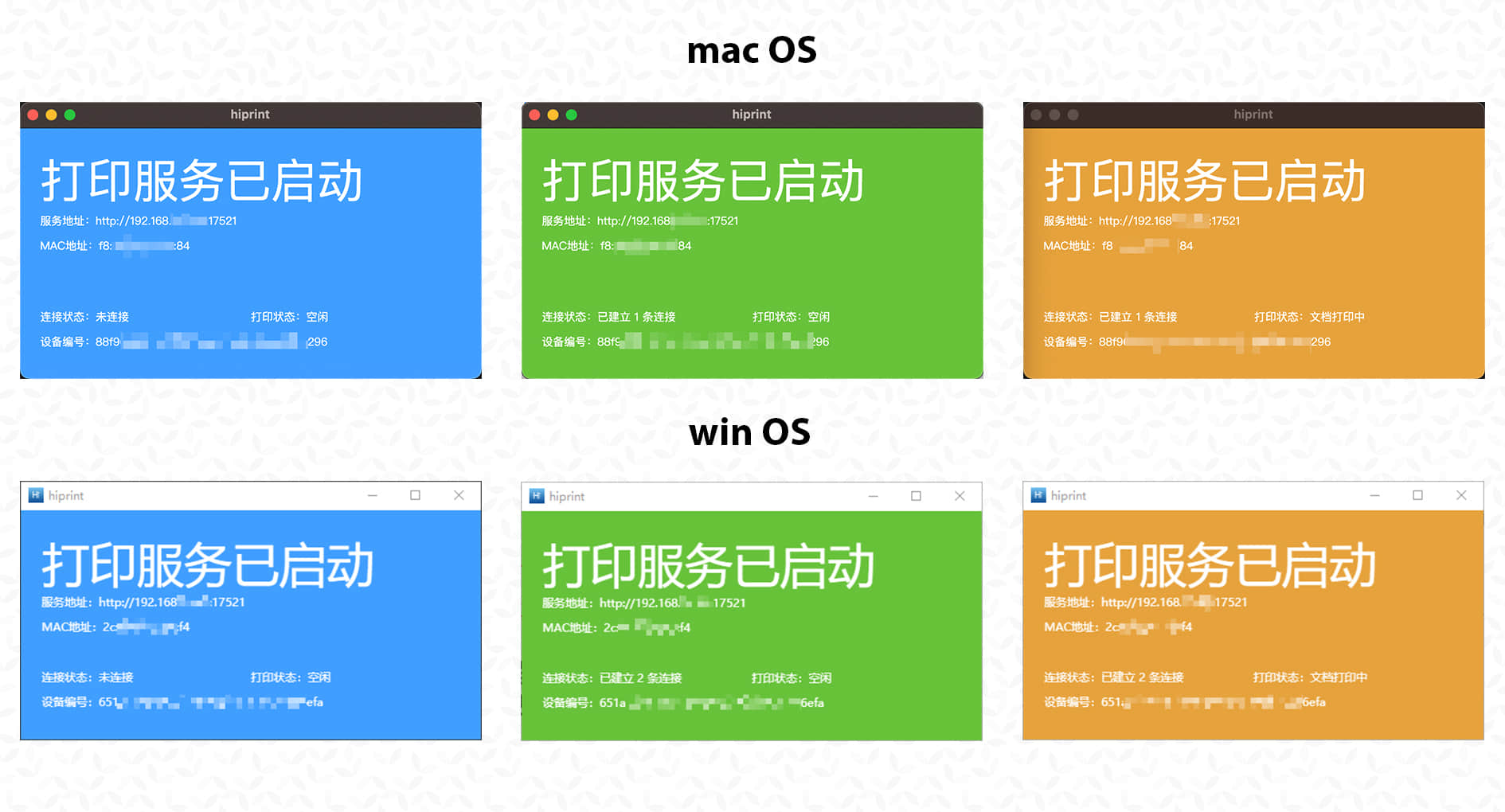vue-plugin-hiprint(基于hiprint 2.5.4) 当时只是为了方便我(并非hiprint原作者) 在vue项目中引入使用,所以以此命名。
此插件仅仅是一个JavaScript【工具库】而非 Vue【组件库】,所以它默认是不包含demo中所见的那些组件页面的(demo代码随便复制修改拿去用)。
由于hiprint官网最后一次更新时间为2019年【hiprint 2.5.4 是 LGPL 协议】,后在诸多使用者及反馈下进行了许多优化调整。详情(同时感谢各位群友支持和参与)
hiprint for Vue2.x / Vue3.x (基于jQuery, 理论上应该也是支持其他框架的)
0.0.36起 已支持 CDN形式引入 详见 0.0.36更新记录 uniapp / jQuery 项目 使用此方式可行
-
不要用本项目设计导出的模板,在官网提供的版本中使用!
-
不要用本项目设计导出的模板,在官网提供的版本中使用!
-
不要用本项目设计导出的模板,在官网提供的版本中使用!
-
请使用我提供的打印客户端,或者自行修改打印客户端的源码,以适配本项目的模板!
-
请使用我提供的打印客户端,或者自行修改打印客户端的源码,以适配本项目的模板!
-
请使用我提供的打印客户端,或者自行修改打印客户端的源码,以适配本项目的模板!
- 使用直接客户端时,本地开发连接没问题,部署到线上出现跨域无法连接打印客户端问题:
- 线上跨域问题,请升级 https! 说明:https://www.cnblogs.com/daysme/p/15493523.html
- 线上跨域问题,请升级 https! 说明:https://www.cnblogs.com/daysme/p/15493523.html
- 线上跨域问题,请升级 https! 说明:https://www.cnblogs.com/daysme/p/15493523.html
Demo预览:https://ccsimple.gitee.io/vue-plugin-hiprint/
更新记录:npm包版本及更新记录
打印客户端:https://gitee.com/CcSimple/electron-hiprint
入门篇: 【vue-plugin-hiprint】使用-入门篇
进阶篇: 【vue-plugin-hiprint】使用-进阶篇
provider: 【vue-plugin-hiprint】如何自定义可拖拽元素 provider
打印篇: 【vue-plugin-hiprint】使用-打印篇
参数篇: 【vue-plugin-hiprint】使用-参数篇
实战动态provider: 【vue-plugin-hiprint】实战-动态provider
hiprint官方文档:http://hiprint.io/docs/start
本人写的部分文档: https://ccsimple.gitee.io/sv-print-docs/config/hiprint.html
npm install vue-plugin-hiprint
<!--【必须】在index.html 文件中添加打印所需样式(此cdn可能不稳定):-->
<link rel="stylesheet" type="text/css" media="print" href="https://cdn.jsdelivr.net/npm/vue-plugin-hiprint@latest/dist/print-lock.css">
<!-- 可以调整成 相对链接/自有链接, 【重要】名称需要一致 【print-lock.css】-->
<link rel="stylesheet" type="text/css" media="print" href="/print-lock.css"> |
 |
 |
 |
 |
 |
全局引入,方便在任何地方不引入直接调用打印。示例为代码模式 (拖拽设计请往下看)
// main.js中 引入安装
import {hiPrintPlugin} from 'vue-plugin-hiprint'
Vue.use(hiPrintPlugin, '$pluginName')
hiPrintPlugin.disAutoConnect(); // 取消自动连接直接打印客户端
// 下列代码为示例,不要再 main.js中 使用
// 引入后使用示例
this.$pluginName.init();
// 下列方法都是没有拖拽设计页面的, 相当于代码模式, 使用代码设计页面
// 想要实现拖拽设计页面,请往下看 '自定义设计'
var hiprintTemplate = new this.$pluginName.PrintTemplate();
var panel = hiprintTemplate.addPrintPanel({ width: 100, height: 130, paperFooter: 340, paperHeader: 10 });
//文本
panel.addPrintText({ options: { width: 140, height: 15, top: 20, left: 20, title: 'hiprint插件手动添加text', textAlign: 'center' } });
//条形码
panel.addPrintText({ options: { width: 140, height: 35, top: 40, left: 20, title: '123456', textType: 'barcode' } });
//二维码
panel.addPrintText({ options: { width: 35, height: 35, top: 40, left: 165, title: '123456', textType: 'qrcode' } });
//长文本
panel.addPrintLongText({ options: { width: 180, height: 35, top: 90, left: 20, title: '长文本:hiprint是一个很好的webjs打印,浏览器在的地方他都可以运行' } });
//表格
panel.addPrintTable({ options: { width: 252, height: 35, top: 130, left: 20, content: $('#testTable').html() } });
//Html
panel.addPrintHtml({ options: { width: 140, height: 35, top: 180, left: 20, content:'' } });
//竖线//不设置宽度
panel.addPrintVline({ options: { height: 35, top: 230, left: 20 } });
//横线 //不设置高度
panel.addPrintHline({ options: { width: 140, top: 245, left: 120 } });
//矩形
panel.addPrintRect({ options: { width: 35, height: 35, top: 230, left: 60 } });
//打印
hiprintTemplate.print({});
//直接打印,需要安装客户端
hiprintTemplate.print2({});示例为代码模式 (拖拽设计请往下看)
import {autoConnect, disAutoConnect, hiprint, defaultElementTypeProvider} from 'vue-plugin-hiprint'
// autoConnect(); // 默认 自动连接直接打印客户端
disAutoConnect(); // 取消自动连接直接打印客户端
// 引入后使用示例
hiprint.init();
// 下列方法都是没有拖拽设计页面的, 相当于代码模式, 使用代码设计页面
// 想要实现拖拽设计页面,请往下看 '自定义设计'
var hiprintTemplate = new hiprint.PrintTemplate();
var panel = hiprintTemplate.addPrintPanel({ width: 100, height: 130, paperFooter: 340, paperHeader: 10 });
//文本
panel.addPrintText({ options: { width: 140, height: 15, top: 20, left: 20, title: 'hiprint插件手动添加text', textAlign: 'center' } });
//条形码
panel.addPrintText({ options: { width: 140, height: 35, top: 40, left: 20, title: '123456', textType: 'barcode' } });
//二维码
panel.addPrintText({ options: { width: 35, height: 35, top: 40, left: 165, title: '123456', textType: 'qrcode' } });
//长文本
panel.addPrintLongText({ options: { width: 180, height: 35, top: 90, left: 20, title: '长文本:hiprint是一个很好的webjs打印,浏览器在的地方他都可以运行' } });
//打印
hiprintTemplate.print({});import {hiprint,defaultElementTypeProvider} from 'vue-plugin-hiprint'
// 初始化可拖拽的元素
hiprint.init({
providers: [new defaultElementTypeProvider()]
})
// $('.ep-draggable-item') 包含 tid, 与上边的 provider 中的 tid 对应 才能正常拖拽生成元素
hiprint.PrintElementTypeManager.buildByHtml($('.ep-draggable-item'));
hiprintTemplate = new hiprint.PrintTemplate({
template: {}, // 模板json
settingContainer: '#PrintElementOptionSetting', // 元素参数容器
paginationContainer: '.hiprint-printPagination', // 多面板的容器, 实现多面板, 需要在添加一个 <div class="hiprint-printPagination"/>
// ------- 下列是可选功能 -------
// ------- 下列是可选功能 -------
// ------- 下列是可选功能 -------
// 图片选择功能
onImageChooseClick: (target) => {
// 测试 3秒后修改图片地址值
setTimeout(() => {
// target.refresh(url,options,callback)
// callback(el, width, height) // 原元素,宽,高
// target.refresh(url,false,(el,width,height)=>{
// el.options.width = width;
// el.designTarget.css('width', width + "pt");
// el.designTarget.children('.resize-panel').trigger($.Event('click'));
// })
target.refresh("data:image/png;base64,iVBORw0KGgoAAAANSUhEUgAAAtAAAAIIAQMAAAB99EudAAAABlBMVEUmf8vG2O41LStnAAABD0lEQVR42u3XQQqCQBSAYcWFS4/QUTpaHa2jdISWLUJjjMpclJoPGvq+1WsYfiJCZ4oCAAAAAAAAAAAAAAAAAHin6pL9c6H/fOzHbRrP0tLS0tLS0tLS0tLS0tLS0tLS0tLS0tLS0tLS0u/SY9LS0tLS0tLS0tLS0n+edm+UlpaWlpaWlpaWlpaW/tl0Ndyzbno7/+tPTJdd1wal69dNa6abx+Lq6TSeYtK7BX/Diek0XULSZZrakPRtV0i6Hu/KIt30q4fM0pvBqvR9mvsQkZaW9gyJT+f5lsnzjR54xAk8mAUeJyMPwYFH98ALx5Jr0kRLLndT7b64UX9QR/0eAAAAAAAAAAAAAAAAAAD/4gpryzr/bja4QgAAAABJRU5ErkJggg==",{
// auto: true, // 根据图片宽高自动等比(宽>高?width:height)
// width: true, // 按宽调整高
// height: true, // 按高调整宽
real: true // 根据图片实际尺寸调整(转pt)
})
}, 3000)
// target.getValue()
// target.refresh(url)
},
// 自定义可选字体
// 或者使用 hiprintTemplate.setFontList([])
// 或元素中 options.fontList: []
fontList: [
{title: '微软雅黑', value: 'Microsoft YaHei'},
{title: '黑体', value: 'STHeitiSC-Light'},
{title: '思源黑体', value: 'SourceHanSansCN-Normal'},
{title: '王羲之书法体', value: '王羲之书法体'},
{title: '宋体', value: 'SimSun'},
{title: '华为楷体', value: 'STKaiti'},
{title: 'cursive', value: 'cursive'},
],
dataMode: 1, // 1:getJson 其他:getJsonTid 默认1
history: true, // 是否需要 撤销重做功能
onDataChanged: (type, json) => { // 模板发生改变回调
console.log(type); // 新增、移动、删除、修改(参数调整)、大小、旋转
console.log(json); // 返回 template
},
onUpdateError: (e) => { // 更新失败回调
console.log(e);
},
});
// 设计器的容器
hiprintTemplate.design('#hiprint-printTemplate');| 版本 | 下载地址 |
|---|---|
| Win64 | 下载(v1.0.6) |
| Win32 | 下载(v1.0.6) |
| Linux64 (需要桌面系统) | 下载(v1.0.6) |
| Linux64 arm64 (需要桌面系统) | 下载(v1.0.6) |
| Mac (intel) | 下载(v1.0.6) |
| Mac (M1) | 下载(v1.0.6) |
- 线上跨域问题,请升级 https! 说明:https://www.cnblogs.com/daysme/p/15493523.html
- 线上跨域问题,请升级 https! 说明:https://www.cnblogs.com/daysme/p/15493523.html
- 线上跨域问题,请升级 https! 说明:https://www.cnblogs.com/daysme/p/15493523.html
design时怎么修改默认图片?
<!-- 组件内, 显示的图片-->
<style lang="less" scoped>
/deep/ .hiprint-printElement-image-content {
img {
content: url("~@/assets/logo.png");
}
}
</style>
<!-- App.vue 拖拽时显示的图片-->
<!-- 不要 scoped, 拖拽时是添加到 html body内的-->
<style lang="less">
.hiprint-printElement-image-content {
img {
content: url("~@/assets/logo.png");
}
}
</style>print/print2 打印回调
// 浏览器预览打印
hiprintTemplate.print(this.printData, {}, {
callback: () => {
console.log('浏览器打印窗口已打开')
}
})
// 直接打印
// 打印机名称: 通过 hiprintTemplate.getPrinterList() 获取 其中的 name
hiprintTemplate.print2(printData, {printer: '打印机名称', title: '打印标题'})
hiprintTemplate.on('printSuccess', function (data) {
console.log('打印完成')
})
hiprintTemplate.on('printError', function (data) {
console.log('打印失败')
})打印重叠 / 样式问题
/**
* 从 0.0.19 起, 在index.html添加:
* <link rel="stylesheet" type="text/css" media="print" href="https://cdn.jsdelivr.net/npm/vue-plugin-hiprint@latest/dist/print-lock.css">
* 以处理打印所需css, 当然你也可以自行处理
* 比如: index.html目录下放一个print-lock.css, 然后在index.html添加:
* <link rel="stylesheet" type="text/css" media="print" href="/print-lock.css">
*/
// 添加自定义样式
hiprintTemplate.print(this.printData, {}, {
styleHandler: () => {
// 这里拼接成放html->head标签内的css/style
// 1.例如:使用hiprin官网的样式
let css = '<link href="http://hiprint.io/Content/hiprint/css/print-lock.css" media="print" rel="stylesheet">'
// 2.重写样式:所有文本红色
css += '<style>.hiprint-printElement-text{color:red !important;}</style>'
return css
}
})
// 直接打印
hiprintTemplate.print2(this.printData, {
styleHandler: () => {
// 这里拼接成放html->head标签内的css/style
// 1.例如:使用hiprin官网的样式
let css = '<link href="http://hiprint.io/Content/hiprint/css/print-lock.css" media="print" rel="stylesheet">'
// 2.重写样式:所有文本红色
css += '<style>.hiprint-printElement-text{color:red !important;}</style>'
return css
}
})修改默认配置 / 显示/隐藏元素设置参数
// 0.0.13, 新增setConfig方法
// 还原配置
hiprint.setConfig()
// 替换配置
hiprint.setConfig({
movingDistance: 2.5,
text:{
supportOptions: [
{
name: 'styler',
hidden: true
},
{
name: 'formatter',
hidden: true
},
]
}
})取消自动socket连接 / socket连接报错问题
/**
* 取消自动连接
*/
// 在main.js中设置
import {hiPrintPlugin} from 'vue-plugin-hiprint'
Vue.use(hiPrintPlugin,'$hiprint', false);
// hiPrintPlugin 同时提供了 disAutoConnect 方法
hiPrintPlugin.disAutoConnect();
// 在组件中使用 见: demo/design/index.vue
import {disAutoConnect, autoConnect, hiprint} from 'vue-plugin-hiprint'
disAutoConnect();
// 同时 export了 autoConnect,disAutoConnect 方法
/**
* 连接回调及打印
*/
autoConnect((status,msg) => {
if (status) {
hiprintTemplate.print2(printData, {printer: '', title: 'hiprint测试打印'});
}
});
/**
* socket连接报错?
* 由于npm包更新到socket.io 3.x版本,官网提供的客户端,npm包是无法连接的
* 请使用gitee提供的客户端, 同时gitee客户端可传更多的参数, 如是否打印颜色/打印份数/DPI等
* 详情electron见:https://www.electronjs.org/zh/docs/latest/api/web-contents
*/git clone https://gitee.com/CcSimple/vue-plugin-hiprint.git
// init
cd vue-plugin-hiprint
npm i
// 调试预览
npm run serve
// 打包
npm run build// 快速显示/隐藏 打印iframe 方便调试  ̄□ ̄||
// 在浏览器控制台输入:
// 显示打印页面
$('#app').css('display','none');
$('#hiwprint_iframe').css('visibility','visible');
$('#hiwprint_iframe').css('width','100%');
$('#hiwprint_iframe').css('height','251.09mm'); // 这里替换个实际高度才能显示完
// 显示vue页面
$('#app').css('display','block');
$('#hiwprint_iframe').css('visibility','hidden'); |
 |
群人数已超过200 请 '加我好友' 备注加群, 邀你进群
 |
 |
截止2022-06-15, npm包0.0.23版本已调整优化下列功能, 后续版本请查看更新记录
-
vue 插件发布npm包,方便直接使用 -
Ant Design Vue demo默认拖拽设计、自定义设计、队列打印 -
优化删除元素功能支持 backSpace/delete 按键删除 -
优化拖动功能调整优化 不允许元素拖出窗口 按住ctrl/command允许拖出窗口外 -
优化框选功能fix 原只能从上往下框选问题 -
支持修改默认直接打印主机window.hiwebSocket.setHost("xxx:17521") -
print优化调整支持设置callback 见demo的preview.vue -
table/tableCustom优化调整支持设置options.fields 双击选择字段, -
table优化调整支持设置isEnableInsertColumn/isEnableDeleteColumn等参数,支持插入/删除列 -
table/tableCustom优化调整支持设置options.tableHeaderRepeat/tableFooterRepeat 表头/表脚显示模式 -
table优化调整支持设置 不显示表头 -
条形码优化调整fix 条码格式错误的问题(EAN-13、ITF、UPC等) -
字段名优化调整元素的字段名(field) 支持嵌套(eg: a.b.c.d) -
新增支持不分页(小票打印)可设置不分页 table、longText处理 -
新增支持复制/粘贴支持 基本元素的ctrl+c/v(复制/粘贴) -
新增支持设置是否自动连接客户端支持 不自动连接'直接打印'客户端 -
新增支持表格设置列显示类型支持 设置表格列显示图片、二维码、条形码 -
调整优化表格列拖拽列宽限制fix 设置旋转角度后 拖拽、跳动、辅助线相关问题 -
npm包新增提供Api打印方法main.js引入时,Vue原型添加print、print2Api,方便直接打印 -
新增支持多选功能按住ctrl/command 多选元素 键盘/鼠标拖动 移动 -
调整优化元素设置旋转角度问题fix 设置旋转角度后 拖拽、跳动、辅助线相关问题 -
新增支持元素拖拽旋转基本元素上新增旋转控制点,拖拽旋转、双击还原 -
调整优化标尺使用svg替换原图片标尺,让标尺更清晰 -
新增支持放大缩小功能提供模板新增zoom方法(transform:scale),放大缩小拖动不乱跳 -
调整优化以支持Vue3.x调整qrcode.js fix vite项目报错问题 -
元素添加禁止拖拽panels[n]printElements[m]options.draggable true、false -
添加对齐apihiprintTemplate.setElsAlign -
表格字段添加聚合功能表格字段配置 options.columns[n]tableSummary -
新增支持操作历史记录支持ctrl/command+(shift)+z 撤销重做, 并提供hiprintTemplate的undo,redo方法 -
新增坐标位置参数设置参数面板新增坐标位置参数,支持同步设置XY坐标,并提供coordinateSync设置默认同步与否 -
新增宽高大小参数设置参数面板新增宽高大小参数,支持同步设置宽高,并提供widthHeightSync设置默认同步与否 -
新增显示元素坐标位置拖拽时显示XY坐标位置,并支持两种显示默认,设置positionLineMode,坐标显示在辅助线上 -
新增显示元素宽高大小点击元素时显示宽高大小,支持重新样式(.resize-panel .size-box) -
新增设置元素距离api多选元素后设置每个元素的间隔(垂直/水平) hiprintTemplate.setElsSpace(10,true) -
调整优化table表头支持动态显示/隐藏表头列, getJson时也返回了所有设置的列 -
新增支持更新拖拽元素api通过tid获取拖拽元素/更新拖拽元素 hiprint.updateElementType(tid,(e)=>e) -
新增支持不打印功能设置元素 showInPage: 'none' 打印时不打印 -
新增刷新获取打印机列表api连接上客户端时 通过 hiprint.refreshPrinterList 获取最新打印机列表 -
新增获取IP、IPv6、MAC的api连接上客户端时 通过 hiprint.getAddress('mac',(data)=>{}) 获取MAC地址 -
新增支持设置元素层级设置元素 zIndex: 10 调整元素层级 -
调整优化元素设置fields问题设置元素 options.fields: [{"text":'id',"field":'id']; getJson将返回此列表 -
新增支持图片地址选择按钮new PrintTemplate时 指定 onImageChooseClick: (target) => {target.refresh('url')} 更新图片地址 -
新增支持图片元素设置缩放格式fitobject-fix: fill|contain|cover|none -
新增支持text元素修改为barcode/qrcode时调整控制按钮右和下控制点 变成 右下控制点(等比缩放) -
调整优化控制点等比缩放功能右下控制点拖动时等比缩放, 按住shift时可自由缩放 -
调整优化元素框选功能从右侧参数栏快速从右往左选择时鼠标移动到design内时框选框的大小问题
| setElsAlign 参数说明 | 说明 |
|---|---|
| left | 左对齐 |
| vertical | 居中 |
| right | 右对齐 |
| top | 顶部对齐 |
| horizontal | 垂直居中 |
| bottom | 底部对齐 |
| distributeHor | 横向分散 |
| distributeVer | 纵向分散 |
| tableSummary 参数说明 | 说明 |
|---|---|
| -(缺省或不匹配) | 不聚合 |
| count | 计数 |
| sum | 合计 |
| avg | 平均值 |
| min | 最小值 |
| max | 最大值 |
| setElsSpace 使用示例 | 说明 |
|---|---|
| .setElsSpace(10) | 垂直距离10(pt) |
| .setElsSpace(10,true) | 水平距离10(pt) |
第一次写插件(webpack打包这些都不太了解),不合理的地方欢迎指正issues。
简单的修改了下hiprint.bundle.js引入了相关资源,然后export hiprint,defaultElementTypeProvider
main: vue2.x + ant1.7.x融合版 及 npm包源代码
npm_demo: vue2.x + ant1.7.x + npm包使用 示例
npm_demo_ele: vue2.x + ElementUi 2.x + npm包使用 示例
npm_demo_v3: vue3.x + vite + npm包(0.0.18)使用 示例
自己融合请查看 vue.config.js 对比 hiprint.bundle.js
webpack.config.js,是npm打包需要处理的
npm包是基于hiprint官网2.5.4版本基础做的调整及优化;
本人对开源协议理解有限,如有侵权不合理的地方,请联系告知我;
hiprint 开源协议如下:
/**
* jQuery Hiprint 2.5.4
*
* Copyright (c) 2016-2021 www.hinnn.com. All rights reserved.
*
* Licensed under the LGPL or commercial licenses
* To use it on other terms please contact us: [email protected]
*
*/
LGPL是GPL的一个为主要为类库使用设计的开源协议。和GPL要求任何使用/修改/衍生之GPL类库的的软件必须采用GPL协议不同。
LGPL允许商业软件通过类库引用(link)方式使用LGPL类库而不需要开源商业软件的代码。这使得采用LGPL协议的开源代码可以被商业软件作为类库引用并发布和销售。
但是如果修改LGPL协议的代码或者衍生,则所有修改的代码,涉及修改部分的额外代码和衍生的代码都必须采用LGPL协议。
因此LGPL协议的开源代码很适合作为第三方类库被商业软件引用,但不适合希望以LGPL协议代码为基础,通过修改和衍生的方式做二次开发的商业软件采用。
GPL/LGPL都保障原作者的知识产权,避免有人利用开源代码复制并开发类似的产品。